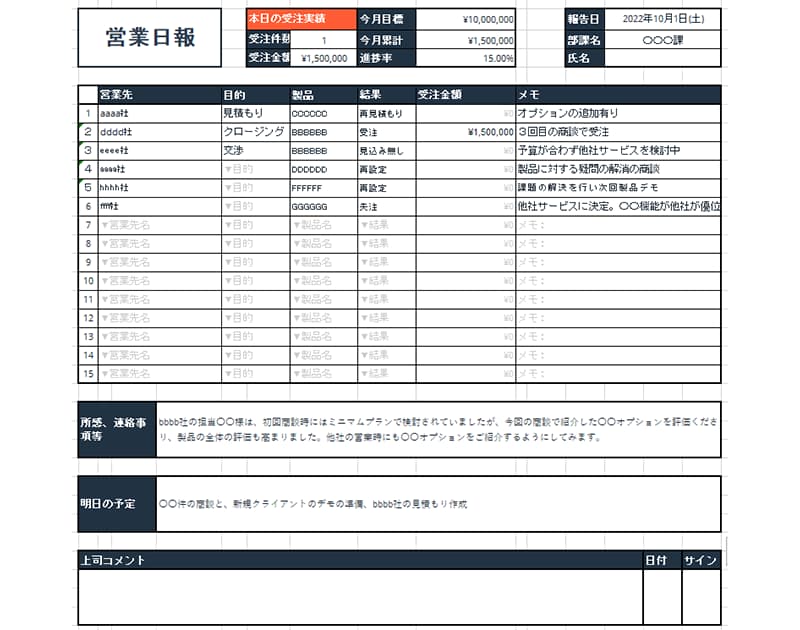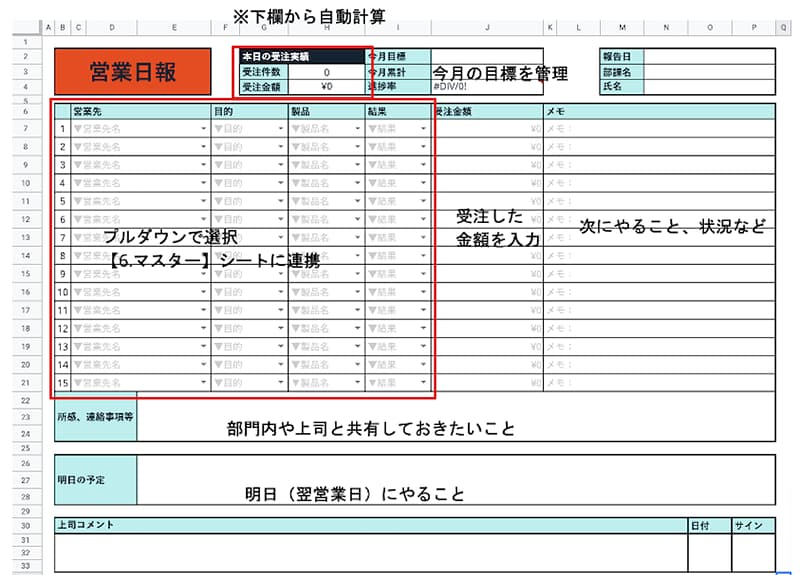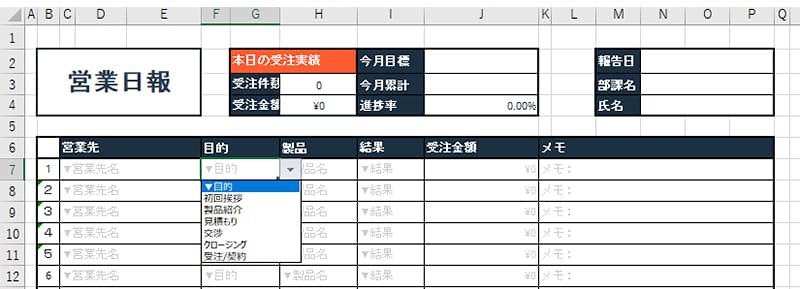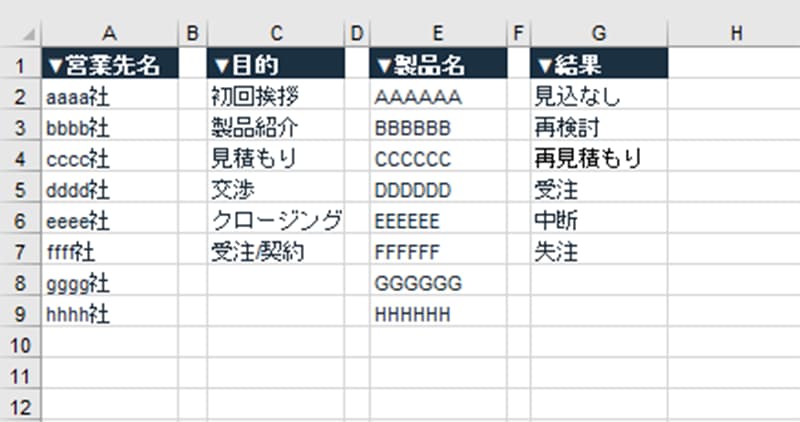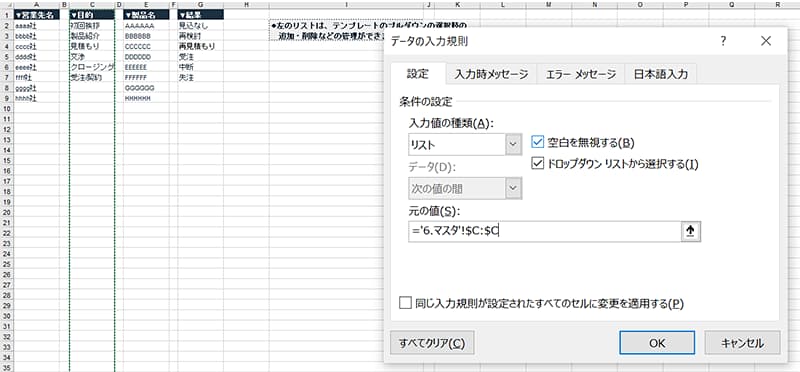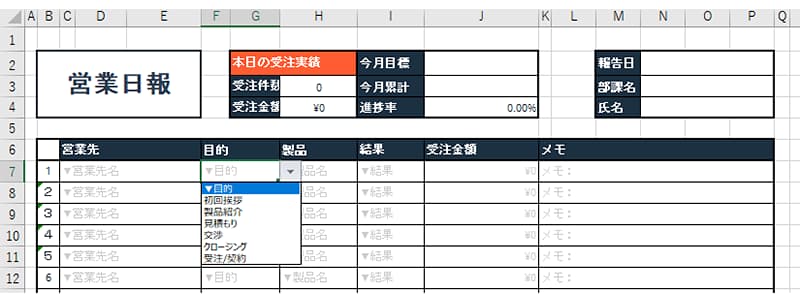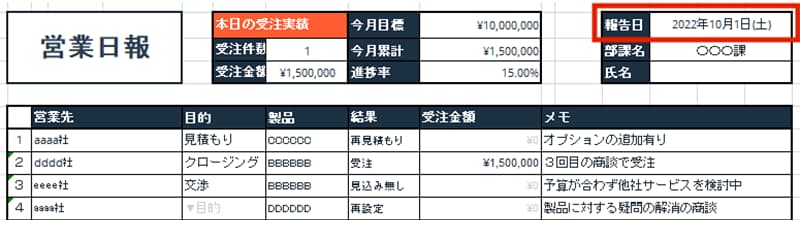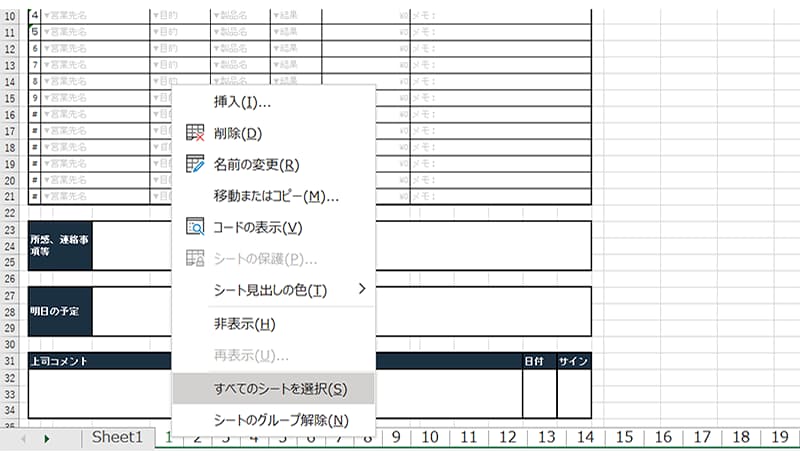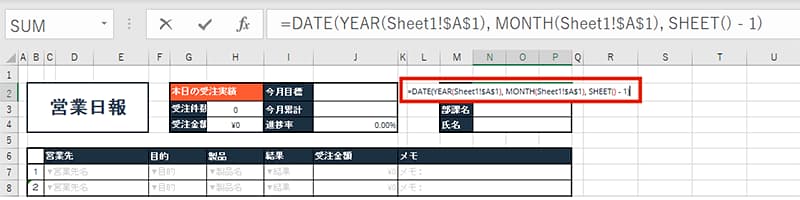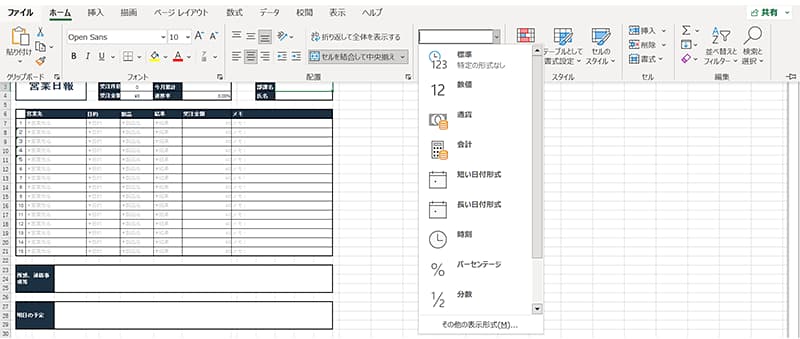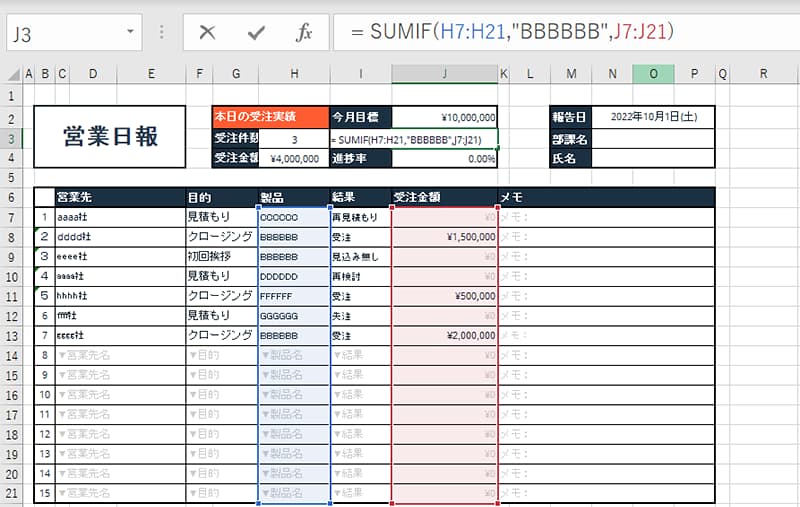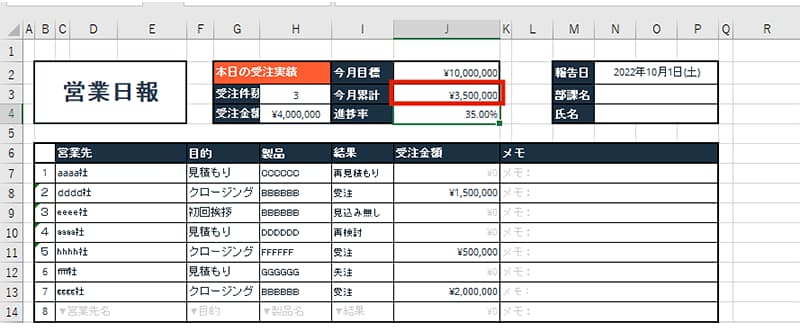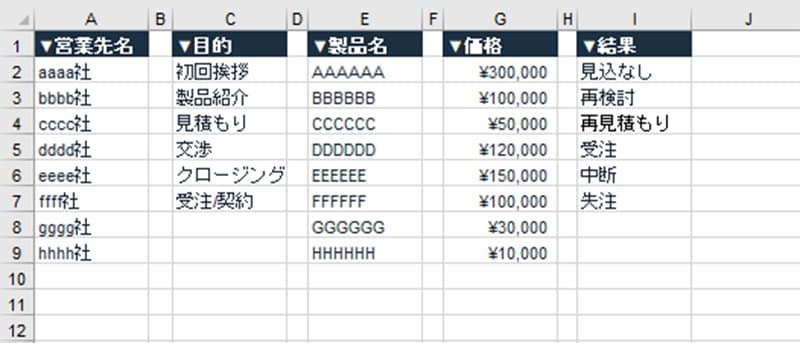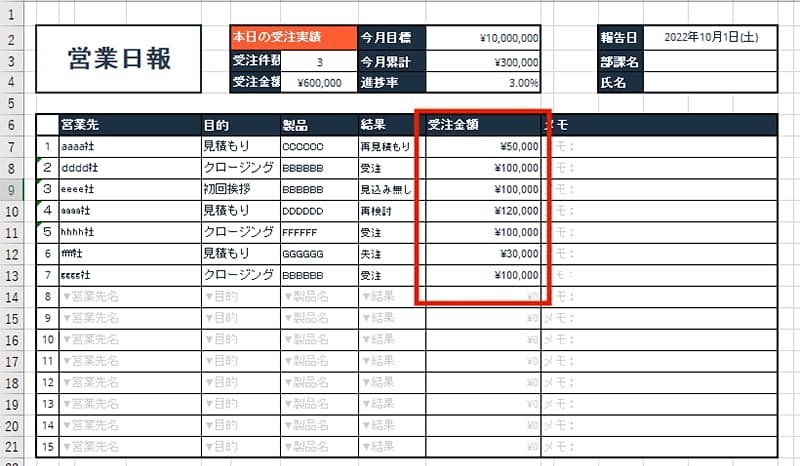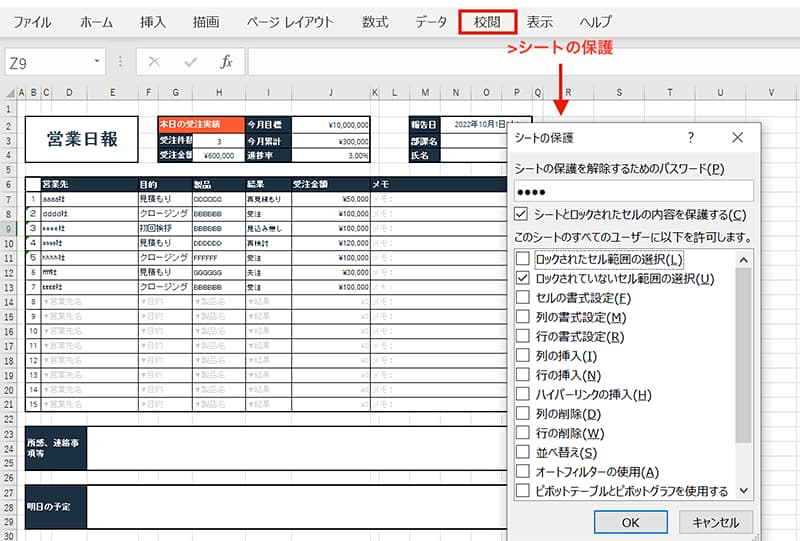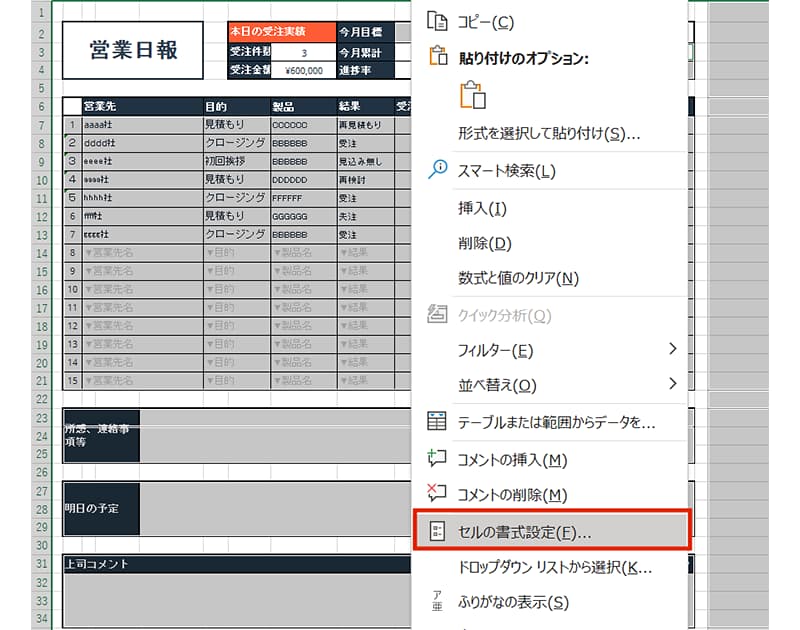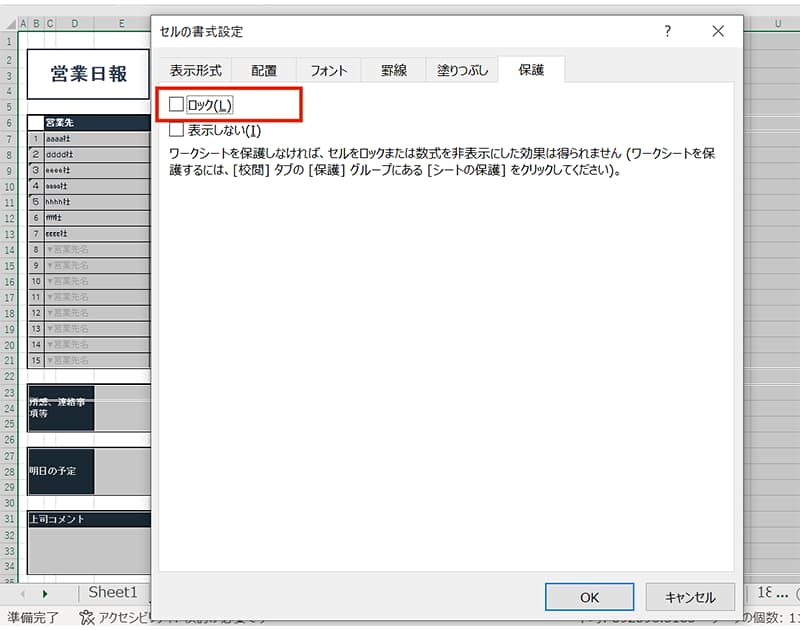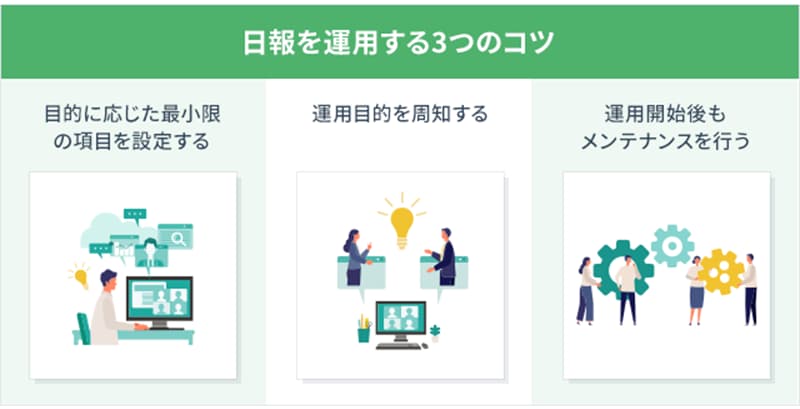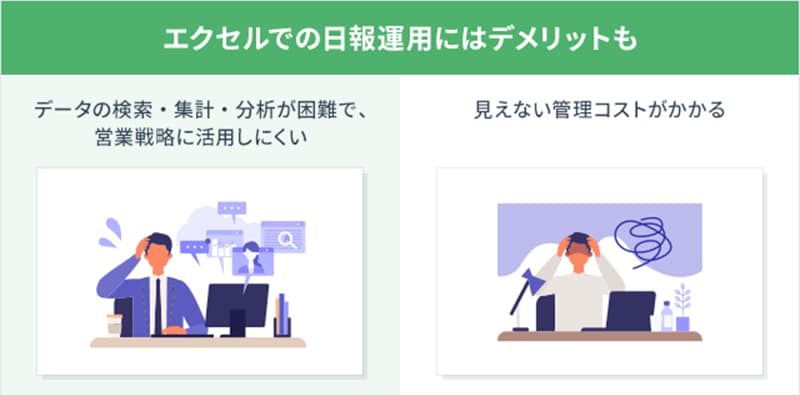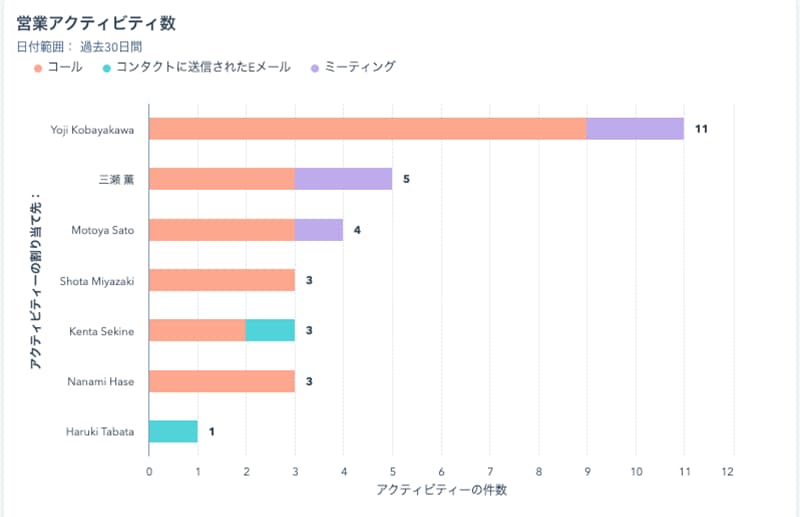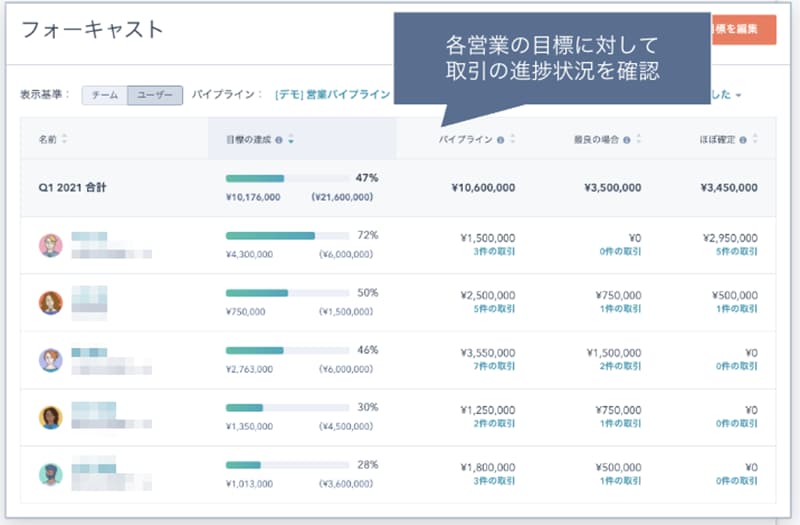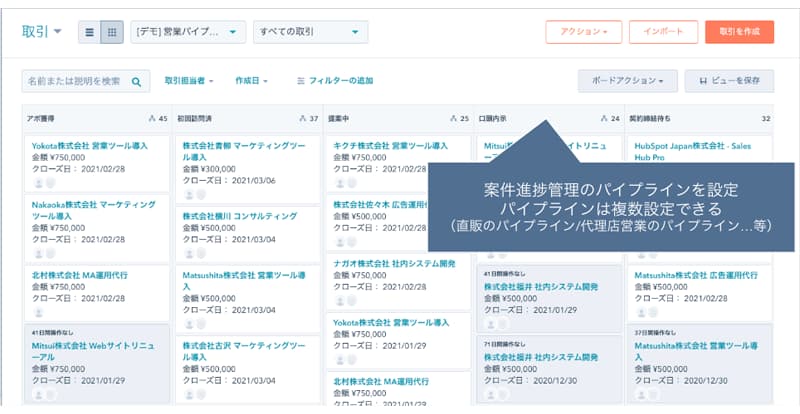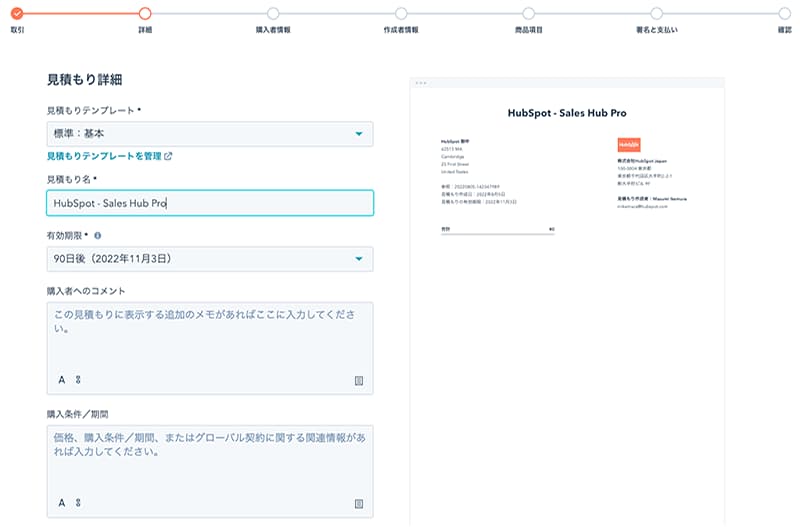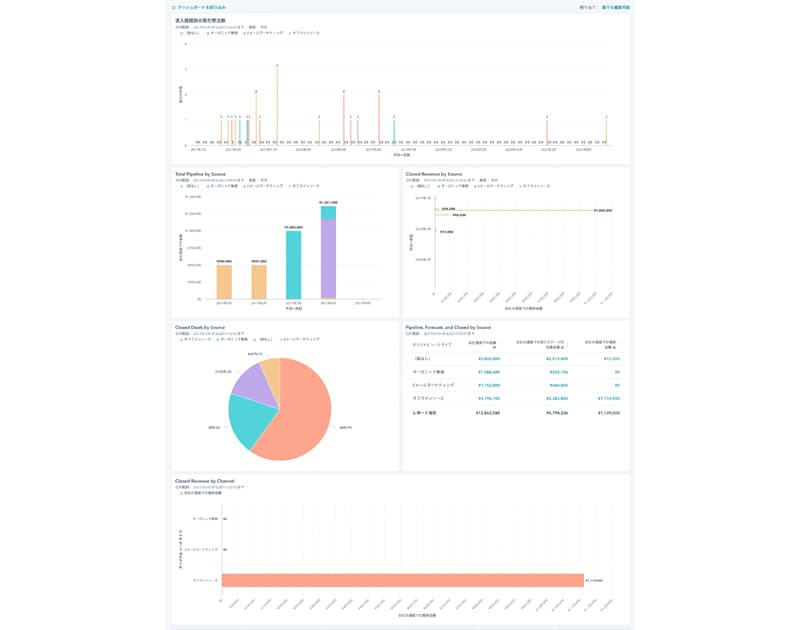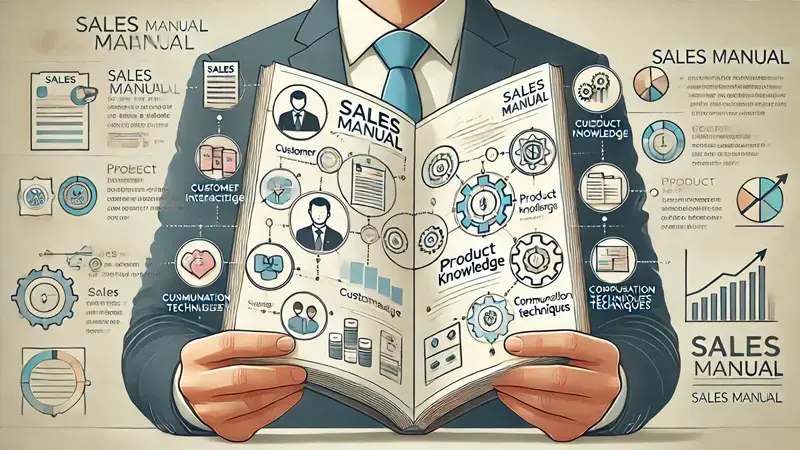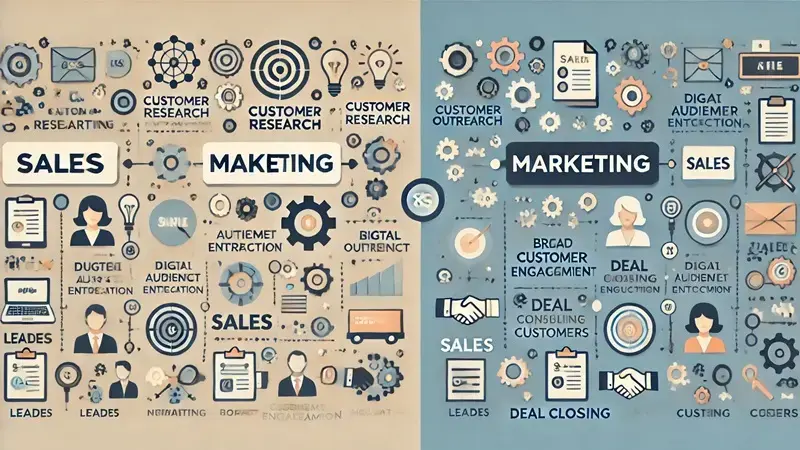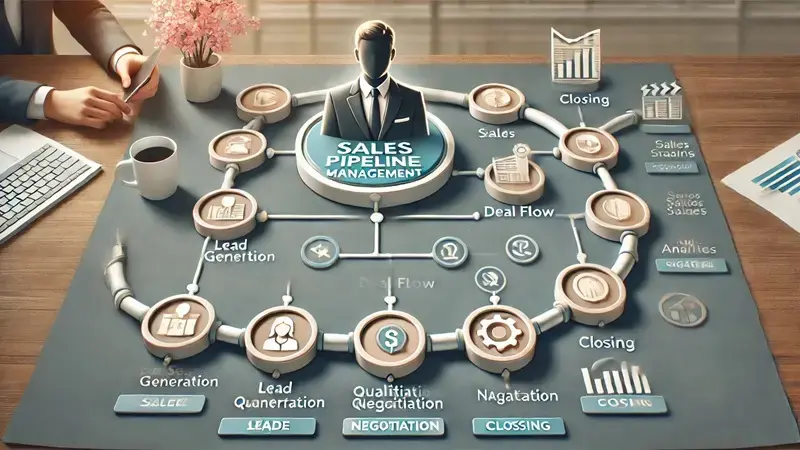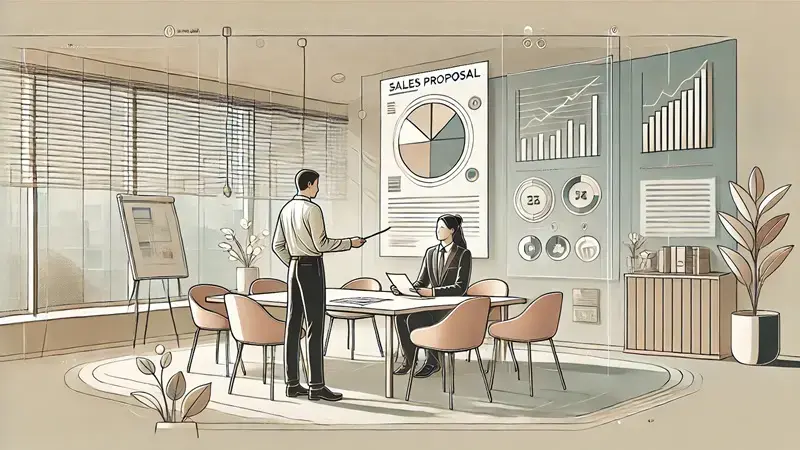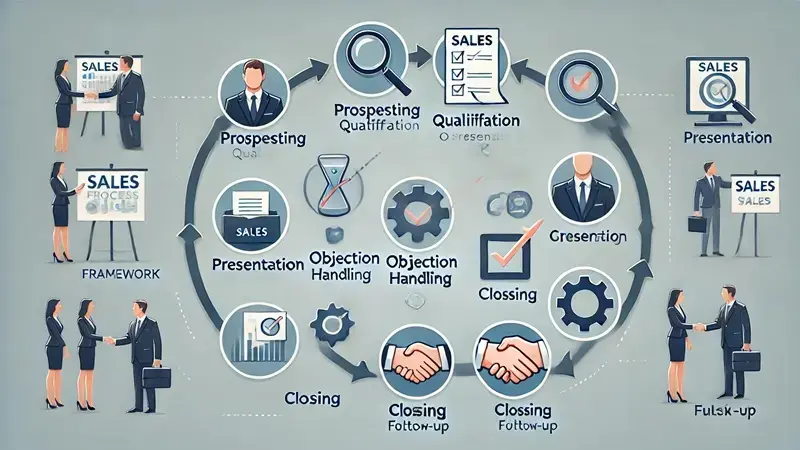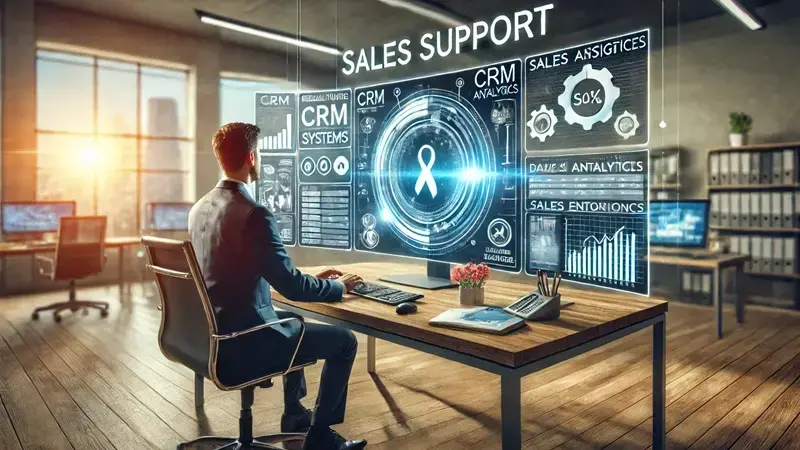営業チームの拡大に伴い、各担当者の営業進捗を把握するために日報の導入を検討する管理者は少なくないでしょう。

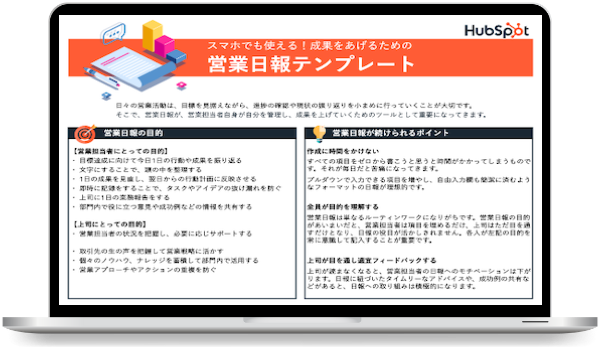
営業日報テンプレート
スマホでも使える!成果を上げるための営業日報テンプレート
- 営業日報の目的
- 営業日報を続けるポイント
- 営業日報A4横型テンプレート
- 営業日報A4縦型テンプレート
今すぐダウンロードする
全てのフィールドが必須です。
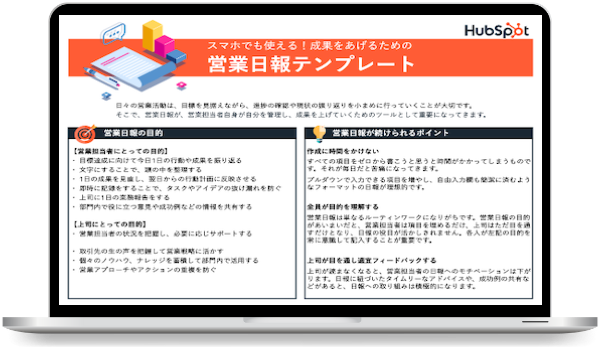
日報を活用すると営業進捗が把握できるだけでなく、各担当者の課題を見つけやすくなるメリットもあります。
本記事では日報のテンプレート例を紹介しながら、営業チームのパフォーマンス向上に日報を役立てるコツを紹介します。
営業日報を書く目的をはっきりさせよう
営業日報は、各営業担当者の行動や業務内容を把握するために必要です。しかし、ただ報告するだけの日報だと形骸化してしまい、営業担当者からも負担に感じさせてしまうかもしれません。
しっかりと成果につなげるための営業日報にするには、日報を書くための目的をはっきりさせましょう。目的を共有できれば営業担当者にとって苦にならず、マネージャーはチーム成長の足がかりを得ることができます。
なお、日報を書く時間・読む時間は業務の切り分けでいうと「ノンコア業務」にあたります。時間をかけすぎてしまうとコア業務に割く時間が減ってしまうため、記入内容を工夫するなどしてコア業務を圧迫しないようにすることも重要です。
日報を書く目的やメリット・デメリットについては、以下のコラムにて詳しくまとめています。
営業チームのためのExcel日報テンプレート
本章では日報のイメージをつかみ、自社に必要な項目を考えていくために、当社HubSpotが無料配布しているExcelテンプレートを例に日報の概要を紹介します。
本テンプレートでは営業先ごとに目的や結果、金額を記載できるので、今月の目標に対しての進捗率がわかるようになっています。以下の目的で日報を運用したい企業に向いています。
- 目標を達成するため(達成のためのマネジメントのため)
- 案件の情報共有のため
- 担当者ごとのパフォーマンスや市場を分析するため
本テンプレートだと手持ちの案件の状況も見えるため、目標達成に対してどのようなアクションを取ればいいのか、判断しやすくなります。目標に対して進捗が悪い場合は、提案時のフォローに入ったり、アドバイスをしたりといったサポートができるでしょう。
また、日報を続けることで担当者ごとに得意な製品や営業先の業界、競合他社の状況や製品の改善点が見えてくることもあります。「競合他社Aとの比較で失注することが多い」「製品Cは予算が合わないケースが多い」といった傾向に気付くことができれば、営業チームの気づきにするだけでなく、製品開発やマーケティング部へ共有することで商品の優位性を高めるアイデアにすることもできるでしょう。
日報を活用していくためには継続して運用していくことが必要なので、プルダウンや数式を活用して直接入力の箇所を減らしたり、下図のように記入項目に何をいれるべきかがわかるシートを用意しておくことをおすすめします。
一方で、担当者の稼働状況を把握することが主目的であれば、時系列の日報テンプレートを使うとよいでしょう。
▼時系列テンプレートの例
日報の例
2022年12月1日 鈴木 翔平
今日の目標
- A社へ訪問:提案中の案件の見積もり提示(競合の状況を聞き取る)
- 12/12のB社商談の提案書作成→70%完了(現在40%)
- 顧客リスト10件へテレアポ
活動内容
- 9:00〜10:00 営業会議
- 10:00〜12:00 顧客リスト10件へのテレアポ
- 12:00〜14:00 昼休憩後、A社へ訪問。見積もり提示
- 15:00〜17:00 B社向け提案書作成。70%完了
- 17:00〜18:00 メール対応
所感・振り返り
A社へ見積もりを提示した感触としては、まずまず。競合他社は2社。他社との金額差は提示いただけなかったが、わが社が最安値であったことは教えていただいた。あとは、提案内容と金額のバランスについて顧客社内で協議の上、決定するとのこと。
テレアポでは、10件中2件に資料送付を承諾いただいた。担当者名を取得。アポイントへつなげたい。
B社案件では、提案書の作成を70%完了した。最終提案に向け、もっと内容を充実させたい。
時系列で記入していく日報は記入箇所が多くなりやすく、記入者の負担が大きくなりがちですが、Excelの表や関数をうまく活用することで当社HubSpotのテンプレートのように入力箇所を最適化することが可能です。
本当にこの情報は必要なのかなども検討しながら、自社に合った日報テンプレートを作成するといいでしょう。
Excelの日報テンプレートをカスタマイズしたい場合は?
日報は自社の目的に合わせて、項目やページをカスタマイズしていく必要があります。
そこで本章では「配布されているテンプレートの一部を改変して使用したい」「ゼロからテンプレートを作りたい」と考えている方向けに、Excelで日報を作る際に活用できる機能や関数を紹介します。
- マスタを使ったプルダウンリスト
- 日付を自動入力する(SHEET関数)
- 条件に合う数値を数える・合計する(SUMIF / COUNTIF関数)
- 値が一致する行のデータを返す(VLOOKUP関数)
- シートや一部のセルをロックする
マスタを使ったプルダウンリスト
Excelでは、商品名や企業名などの情報一覧を作ることで、一覧の情報を下図のようにセルのプルダウンリストとして利用することができます。
特に目的や製品名、結果の項目は特定の内容が入ることが多いため、日報を入力する際に毎回記入するのではなく、選択できれば便利です。
プルダウンリストの選択肢は一つ一つ設定していくこともできますが、項目が多い場合やよく更新される場合は一覧シートを作って読み込むようにしておくとよいでしょう。
- まずは、下記のようなマスタシートを作ります。
- マスタシートを作ったら、プルダウンリストを入れたい営業日報のシートに戻り、ツールバーの「データ」> 「入力規則」を選択します。
- 選択するとデータの入力項目というウィンドウが開くので、許可を「リスト」にし、数式にマスタシートの該当する列を選択してください。
- OKを押すと、マスタの内容通りのプルダウンリストが表示されます。マスタを更新すれば、プルダウンリストも自動的に追加・削除されるため、運用が非常に楽になります。
日付を自動入力する(SHEET関数)
日報は名前の通り、基本的には毎日記入するものです。最も多い管理方法は、日付ごとにシートを作っていく方法でしょう。SHEET関数を使うと、日報の開始日を設定すれば、開始日を起点として1ヶ月分の日付が全シートに入力されます。
- まずは「Sheet1」という名前のシートと、31日分の営業日報のシートを用意します。シート名はなんでも問題ありませんが、わかりやすさのために日付か番号がよいでしょう。用意したら、どれかのシートにカーソルを合わせて右クリックし、「すべてのシートを選択」を選択します。
- 全シートが選択されたら、Windowsなら「CTRL」、Macなら「Command」を押しながら、Sheet1をクリックし、Sheet1のみを選択から外します。
- 次に、日付を自動入力したいセルを選択し、以下の関数式を入れます。
=DATE(YEAR(Sheet1!$A$1), MONTH(Sheet1!$A$1), SHEET() - 1) - 全シートを選択した状態で関数を入力しているので、すべてのシートに日付が入力されます。もし曜日を表示させるなど日付の表示を変えたい場合は、ツールバーのホームタブから、書式を変更できます。
なお、SHEET関数ではシートの順番で表示する日付が判断されているので、シートの順番を変えると、表示されている日付も変わることに注意してください。
条件に合う数値を数える・合計する(SUMIF / COUNTIF関数)
「受注金額の合計がいくら」「『製品A』が何件」といった計算は、それぞれSUMIF関数とCOUNTIF関数でできます。
SUMIF関数
例えば、製品BBBBBBでの受注金額を計算してみたいときには「列:製品」が「BBBBBB」の行の「受注金額」を合計する必要があります。SUMIF関数は以下の入力方法で使います。
= SUMIF(範囲, 検索条件, 合計範囲)
下図の日報テンプレートだと、それぞれの値と値を入れたSUMIF関数は次の通りです。
- 範囲 = 製品列(H7:H21)
- 検索条件 = BBBBBB
- 合計範囲:受注金額列(J7:J21)
- = SUMIF (H7:H21,”BBBBBB”, J7:J21)
製品BBBBBBの受注金額の合計だけが入りました。
なお、条件を複数にしたい場合は、SUMIFS関数を用いることで計算できます。
COUNTIF関数
合計金額ではなく、単に条件に当てはまるセルの個数を数えたい場合は、COUNTIF関数が使えます。
= COUNTIF(範囲, 検索条件)
SUMIF関数の式から、合計範囲が除かれています。
例えば、製品BBBBBBの受注件数だけみたいときは、SUMIF関数の入力式から合計範囲の値を消すことで取得できます。
= COUNTIF (H7:H21,”BBBBBB”)
なお、条件なしで個数を数える関数には、COUNTA関数もあります。COUNTIF関数から検索条件の値を抜くだけで使えるので、状況に応じて使い分けましょう。
値が一致する行のデータを返す(VLOOKUP関数)
パッケージ化された製品を販売しており、価格体系が明瞭な場合は、記入した製品の価格が自動的に入るようになっていると便利です。VLOOKUP関数を使えば、製品と価格がまとまったマスタを参照し、製品の値に対応した価格を呼び出すことができます。
= VLOOKUP(検索値, 範囲, 列番号, 検索の型)
例えば、下図の「マスタ」という名前のマスタシートを活用した場合、それぞれの値は以下となります。
- 検索値:日報シートの製品(H7)
- 範囲:マスタシートの製品名列と価格列
- 列番号:2(範囲から2列目)
- 検索の型:FALSE(完全一致)
- = VLOOKUP(H7,'6.マスタ'!E:F,2,FALSE)
マスタシート通りの価格を受注金額に入れることができました。
シートや一部のセルをロックする
複数人でシートを編集していると、関数の都合上編集してはいけないシート操作やセル操作を誤ってしてしまうリスクがあります。例えば、プルダウンリストのマスタを削除してしまう、SHEET関数を使用しているシートの順番を変えてしまうなどといったケースです。
リスクをおさえるために、シートや一部のセルをロックすることが有効です。
シート全体を編集不可にしたい場合は、ツールバーの「校閲」> 「シートの保護」を選択し、パスワードを設定すれば完了です。許可する操作は状況に応じて選択しましょう。
一方、一部のセルのみを編集可能にするには、編集しても問題ないセルのみを選択した後に、シート全体を保護します。
以下の日報テンプレートでは「受注件数」「受注金額」「今月累計」「進捗率」「日付」は関数を入れているため、これらを除いたセルを選択します。選択したまま右クリックし、「セルの書式設定」を選択します。
「セルの書式設定」>「保護」の中の「ロック」のチェックを外します。これで、シートを保護した際に、これらのセルは保護対象ではなくなります。
あとはシートを保護すれば、ロックを外したセルのみが編集できるようになっています。
日報を運用する3つのコツ
日報は毎日行う業務だけに、記入の効率化や項目設定が業務量への大きなインパクトとなります。以下の3点を心がけることで、効率的な日報運用が可能です。
- 目的に応じた最小限の項目を設定する
- 運用目的を周知する
- 運用開始後もメンテナンスを行う
目的に応じた最小限の項目を設定する
効率的な日報運用のためには、記入がコンパクトに済むように設計すべきです。日報で報告してもらう項目には以下のような項目が想定されますが、そのうち自社の運用の目的に合う項目を選んで、必要最低限な分だけを盛り込むようにしましょう。
- 日報の項目の例
- 今日の目標
- 活動内容
- 獲得アポイント数
- 獲得した名刺の数
- 資料作成の進捗
- 訪問先
- ヒアリング内容
- 顧客の状況
- 予算
- 導入時期
- 提出した資料
- 月次目標数値の達成度
- 所感・振り返り
日報は営業活動を把握するために効果的な仕組みですが、営業担当者が顧客対応に費やす時間を圧迫しないよう、記入のための時間は極力減らすべきです。
せっかく報告してもらえるならあれもこれも、とつい盛り込んでしまいたくなるかもしれませんが、管理者が把握したい項目の優先度や重要度を付け、上記の項目などから日報運用の目的に合った項目を選択しましょう。
運用目的を周知する
「日報に何を書けばいいのか分からない」「記入する時間ばかりかかってしまう」といった悩みは日報を取り入れている企業の担当者間で多く聞かれます。
もし管理者と担当者の間で日報を運用している目的が周知されていなければ、想定していた情報が得られず、非効率的な運用になってしまいます。例えば、管理者は担当者の細かな動きよりも商談の内容についての記載を読みたいのにそのような内容は書かれておらず、別途口頭で聞かなくてはいけなくなるといったケースです。
管理者は定期的に担当者に日報運用の目的を伝えましょう。例えば、以下のような方法で育成やフィードバックを兼ねて地道にリマインドすれば、チームに目的意識が浸透していくでしょう。
- 書き方や内容の良い日報を、良いと感じる理由と一緒にチームに共有する
- 質の低い報告に対し、日報運用の目的と合わせてフィードバックする
運用開始後もメンテナンスを行う
日報の運用開始後も、定期的にフォーマットや項目の内容をメンテナンスしましょう。
運用してみて明らかになった問題点を解消し、より自社に合うスタイルの日報を構築することで、日報の効果を高められます。
- 日報改善のポイント
- 記入のための時間は適切か
- 確認したい事項が過不足なく記入されているか
このとき、管理者だけでなく担当者の意見も聞きながらメンテナンスを行えるとより効果的です。
担当者にとって記入しやすく納得感のある日報なら、担当者がより積極的に取り組んでくれることも期待できます。
Excel・Wordでの日報運用にはデメリットも
管理のしやすさや取り入れやすさから、日報テンプレートの多くはExcelやWordで配布されています。
しかし、Excel・Wordによる日報の運用は以下のデメリットもあり、運用の目的次第では必ずしも最適な選択肢とは限りません。
- データの検索・集計・分析が困難で、営業戦略に活用しにくい
- 見えない管理コストがかかる
データの検索・集計・分析が困難で、営業戦略に活用しにくい
Excel・Wordでの日報運用では、時系列や担当者ごとに別のファイルで管理しがちです。
しかし、Excel・Wordにおいてファイルをまたいで日報の内容を検索したり、データ分析を行ったりすることは機能面から困難であり、日報から得た情報を営業戦略に活用したい場合には非効率的です。
- Excel・Wordによる日報管理で困難な例
- 類似案件に役立てるため、過去の提案内容を閲覧したい
- 昨年度の案件の見積金額を担当者が台帳の記載し忘れていたことが分かり、日報から確認したい
- 営業チーム全体の商談数の平均を月次でグラフ化したい
- 年単位でアポイントやクロージングの傾向の変化を分析したい
Excel・Wordでの日報管理は、手軽に日々の営業活動を把握するには便利ですが、その先の営業戦略の策定・向上に役立てることには向いていません。
見えない管理コストがかかる
Excel・Wordでの日報運用では、ファイル名のバージョン管理や入力漏れなどのチェックを行う手間と時間が必要になり、見えない管理コストが発生しがちです。
担当者の人数や案件数が多い場合、これらの管理コストはさらに膨大になります。データの入力方法がバラバラの場合、検索性もデータ結合したときの分析の質も落ちてしまいます。
Excel・Wordは自由に使いやすい分、間違ったデータ入力に対してアラートを出すことも単体では難しく、結局運用のための管理工数がかさんでしまいがちです。
日報だけでなく、営業支援システムの活用も有効な手段
営業活動にかかわるデータ管理・運用が日報導入の目的なら、SFA(Sales Force Automation、営業支援システム)の活用も選択肢に入れるべきでしょう。
SFAは営業活動全般を効率化し、より成果を高めるための環境を構築できるツールです。
例えば、オンライン商談やコールの記録が自動的にSFAに蓄積される、時系列での進捗を追いやすくなる、蓄積されたデータをもとにレポートが自動生成されるなどあらゆる面で営業活動をサポートします。
▼SFAの機能例
- 担当者の行動管理
- 案件管理
- 見込み客管理
- 定型作業の自動化
- データ分析
ここからは、当社HubSpotのSFA「Sales Hub」のデモ画面を見ながら、SFAの機能の一部を紹介します。
▼担当者ごとの行動管理
担当者ごとに、ミーティング、電話、Eメールなど、行った営業活動の内容と量を可視化できます。
▼営業チームの取引状況管理
担当者ごとの受注目標値から、最良の場合の受注予想額、ほぼ確定の予想額などを一覧で閲覧できます。
▼案件別の進捗状況管理
各案件の受注予定額と受注予定日を一覧で表示し、案件全体の進捗を確認できます。
▼登録情報からの見積書のPDF自動生成
担当者が入力した案件情報から見積書のPDFを自動で生成できます。担当者はテンプレートに沿って必要情報を入力するだけなので手間がかかりません。また、見積もりの承認フローも可視化できるため、人為的ミスも軽減できます。
▼営業状況のレポーティング機能
営業担当者や顧客ごと、案件ごとといったさまざまな分類でレポーティングできます。データをグラフ化して視覚的に分かりやすく表示できるため、経営会議や営業会議などで説明する際に活用できます。
もっと詳しくSFAを知りたい方は、以下のページで基本機能やメリット、活用事例、各社のSFAの比較をまとめていますので、ご覧ください。
営業日報の活用
営業担当者に毎日日報を書いてもらっても、ただ上長が読むだけでは活用とはいえません。具体的に、以下のような活用方法があります。
日報を受けてマネージャーがやること
チームや案件を担当するマネージャーは、メンバーの日報を読んだあとに以下のようなことができます。
- 報告やコメントをチェック
- 必要な承認の実行
- 気になったところへのアドバイス
- 顧客対応漏れの確認
毎日すべてはできなくても、日報作成が作業化しないように「ちゃんと見ている」ことを行動で示すことが重要です。
また、毎週・毎月に以下のような確認をすることでさらなる活用につながります。
- 【毎週】メンバーの次週のスケジュールを確認
- 【毎週】進捗状況を確認、指導・指示
- 【毎週】個々人のPDCAの確認
- 【毎月】全体の案件状況の共有
- 【毎月】新規案件数や訪問数を集計
テキストマイニングへの利用
大量のテキストの中から、重要な情報を抽出することをテキストマイニングといいます。ドキュメントの量が膨大になる場合、すべてに目を通せてもそこから分析することは難しくなりますが、テキストマイニングツールを使うことで情報の抽出が可能となります。
営業においては、大量のテキストから顧客についての情報を集めるために行われます。このとき、各営業担当者が感じた顧客のことが書いてある日報も、テキストマイニングの対象となります。
日報からテキストマイニングを行うことで、数値ではなかなか見えてこなかった顧客の情報が見えてくることもあります。
テキストマイニングについては、以下コラムにて詳しくご紹介しています。
自社に合った営業日報を運用し、業務の効率化を目指しましょう
日報は、タイムラグが少ない状態で詳細な営業活動を確認するために有効な手段です。
まずは各社から出ているExcel・Wordのテンプレートをダウンロードし、自社の目的に沿ってカスタマイズすることが手軽でおすすめです。
しかし、上記の方法では、管理の手間がネックになることや営業戦略の材料として使いづらいこともあります。自社で日報を活用する目的によっては、Excel・WordにこだわらずにSFAといった営業支援に特化したツールの導入も有効です。